이메일로 비디오를 보내는 방법? 도움을주기위한 제안서, 이메일로 비디오를 쉽게 보내는 4 가지 팁
이메일로 비디오를 보내는 방법
친구들과 공유하기를 기다릴 수없는 가족 비디오가 있지만 이메일로 큰 파일을 보내는 방법을 모르겠습니다 ? 요즘에는 다른 사람들과 비디오를 공유 할 수있는 방법이 많이 있습니다. 세계 반대편이든 거리의 구석에 있든. 이 튜토리얼에서는 무거운 파일을 보내는 방법에 중점을 둘 것입니다. Gmail은 가장 인기있는 웹 메일 서비스 중 하나 이며이 예에서 사용하는 것이 적절 해 보입니다.
이메일로 비디오를 보내는 방법 ? 우리의 팁과 요령
이메일로 큰 파일을 보내는 것이 항상 쉬운 것은 아닙니다. 첫째, 첨부 파일은이 목적에 적합하지 않습니다. 따라서 큰 해상도 사진과 무거운 비디오는 제외됩니다. 그런 다음 메시징 서버는 호스트에 따라 20, 25MB를 초과하는 파일을 보내거나받을 수 없습니다. 단일 파일로도 쉽게 도달 할 수있는 한계 ! 그래서 이메일로 비디오를 보내는 방법 ? Rushmix는 다음과 같은 팁을 제공합니다.
비디오를 이메일로 보내기 전에 비디오를 압축하십시오
이메일에 너무 무거운 파일의 크기를 줄일 수 있습니다. 이것을 파일 압축이라고합니다. 이렇게하려면 웹에서 제공되는 압축 소프트웨어를 사용할 수 있습니다. 그러나 비디오의 크기를 줄이면 품질이 동시에 줄어든다는 것을 아는 것이 중요합니다. 그러나 허용 된 한계 크기보다 낮은 경우 이메일에 연락하여 친구와 공유 할 수 있습니다. 예를 들어 사용 방법은 다음과 같습니다 Winrar 파일을 압축합니다.
이메일로 비디오를 보내는 방법 : 절단
이 두 번째 옵션에는 그물에 큰 파일을 이메일로 보낼 수 있도록 큰 파일을 여러 부분으로 나눌 수있는 도구도 있습니다. 예를 들어보세요 xtremsplit. 이 소프트웨어를 사용하면 무거운 비디오를자를 수 있습니다. 또한 직관적 인 인터페이스는 사용을 용이하게합니다. 먼저 파일을 선택하십시오. 그런 다음 게임 수를 선택하십시오. Xtremsplit은 나머지를 처리합니다. 아래 비디오는 튜토리얼 덕분에 더 많은 정보를 제공합니다.
이메일로 비디오 전송을 용이하게하기위한 외부 아카이브
이 옵션은 특히 여러 GO의 파일에 이상적입니다. 실제로, 그것은 당신의 비디오에 완벽하게 적합한 YouTube의 예와 같이 외부 아카이빙 사이트로 무거운 파일을 다운로드하는 것으로 구성됩니다. 동영상이 YouTube에서 온라인으로 적절한 형식을 제공하지 않는 경우 (.mp4), 당신은 같은 컨버터를 통과해야합니다 Movavo 비디오 콘스터 . 먼저 비디오를 적절한 형식으로 변경 한 다음 변환기에서 다운로드해야합니다. 그런 다음 YouTube에서 온라인으로 비디오를 온라인으로 배치하십시오 ! 개인 정보 보호를 보호하려면 “무단”모드를 선택해야합니다. 비디오 링크가있는 사람들만이이를 볼 수 있습니다. 마지막으로, 이메일에 YouTube 링크를 복사하여 붙여 넣어야합니다. 아래 비디오는 변환기에 대한 자세한 정보를 제공합니다.
이메일로 비디오를 보내는 방법 : Wetransfer 사용
Wetransfer, 이것은 모든 유형의 부피가 큰 파일의 이메일로 전송되는 사이트입니다. 간단하고 빠르고 무료입니다 ! 또한 그는 새 계정의 생성을 요구하지 않습니다. 실제로, 귀하의 이메일 주소와 수신자의 이메일 주소는 충분합니다. 이렇게하려면 가십시오 우리는 환승한다.com 다음 지침을 따르십시오
- 먼저 이메일 주소를 입력하십시오.
- 둘째, “파일 추가”를 누르고 보낼 비디오를 선택하십시오.
- 셋째, 수신자의 주소를 입력하십시오.
- 마지막으로 “전송”을 클릭하십시오.
모든 것이 여전히 흐려집니다 ? 이 자습서 비디오에서 실제로 어떻게 작동하는지 알아보십시오
Rushmix, 비즈니스 비디오 전문가
리옹에 본사를 둔 우리의 스타트 업은 회사를위한 솔루션입니다. 우리는 웹 컨텐츠, 소셜 네트워크 또는 내부 커뮤니케이션을 위해 눈에 띄는 클립을 수행합니다. 웹 및 비디오 편집에 대한 전문 지식을 통해 창의적인 프로젝트를 제공하고 고객의 요구를 충족시킬 수 있습니다. 우리는 다음과 같은 모든 유형의 비디오를 만듭니다 ! 그런 다음 계획은 전문 편집자 팀이 재 작업하고 장착합니다.
비즈니스를위한 비디오가 필요합니다 ? Rushmix를 생각하십시오 !
마지막으로 뉴스 튜토리얼 비디오 편집 빵 부스러기를 잃지 마십시오. 블로그와 소셜 네트워크에서 우리를 따르십시오



곧 Rushmix에서 뵙겠습니다 !
이메일로 비디오를 보내는 방법 ?
“죄송합니다.이 파일은 너무 커서 귀하의 이메일에 첨부 될 수 없습니다 ! »». 일반적으로 이메일로 25MB 이상 파일을 보내려고 할 때이 메시지를받습니다. 텍스트 문서의 경우이 한도는 여전히 합리적입니다. 그러나 멀티미디어 파일의 경우 너무 작습니다. 다행히도이 문제를 해결하기위한 해결책이 있습니다. 그리고 이것은이 기사에서 우리가 발견 할 것입니다 : “이메일로 비디오를 보내는 방법 ? »»

이메일로 비디오를 보내기위한 4 가지 팁
- 비디오를 자릅니다
- 비디오를 압축하십시오
- Wetransfer를 사용하십시오
- YouTube에 비디오를 업로드하십시오
비디오를 자릅니다
우리가 제공하는 두 번째 옵션은 여러 비디오에서 비디오를 자르는 것입니다. 그래서 당신은 이메일로 비디오를 보낼 수 있지만 여러 다른 부분에서. 이 팁을 위해 ApowerEdit 소프트웨어를 제공합니다.
Apoweredit는 모든 수준 (아마추어 또는 전문가)에 적합한 비디오 편집 소프트웨어입니다. 직관적 인 인터페이스는 당신을 안내하고 그 사용을 용이하게합니다. 파일을 가져 와서 타임 라인으로 드래그하여 가위 모양의 도구를 사용하여 자릅니다. 이 작업은 파일을 내보내십시오.
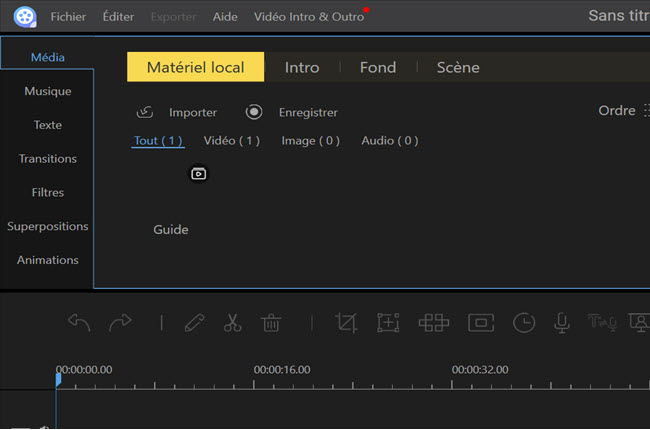
비디오를 압축하십시오
이메일로 비디오를 보내 겠다는 첫 번째 대안은 압축하는 것입니다. 온라인 파일 압축 소프트웨어가 많이 있지만 Apowersoft 온라인 비디오 압축기를 사용하는 것이 좋습니다. 이 도구는 다른 도구와 달리 파일의 품질에 영향을 미치지 않습니다. 실제로, 일반적으로 파일의 크기 감소는 품질을 줄이지만이 도구는이를 유지합니다.
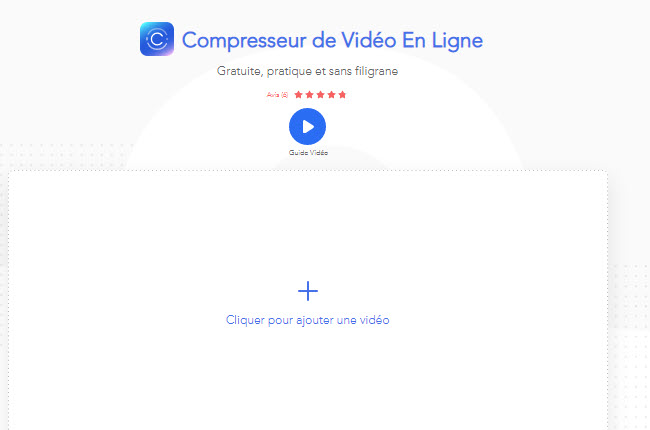
Wetransfer를 사용하십시오
빠르고 무료 로이 사이트는 이메일을 통해 큰 파일을 보내는 데 전념합니다. 사용하려면 매우 간단합니다. 발신자와 수신자의 이메일 주소를 입력하고 파일을 추가 한 다음 “송금”을 누르기에 충분합니다. 그러나이 사이트는 선적을 신속하게 만들 수 있도록 좋은 연결이 필요합니다.
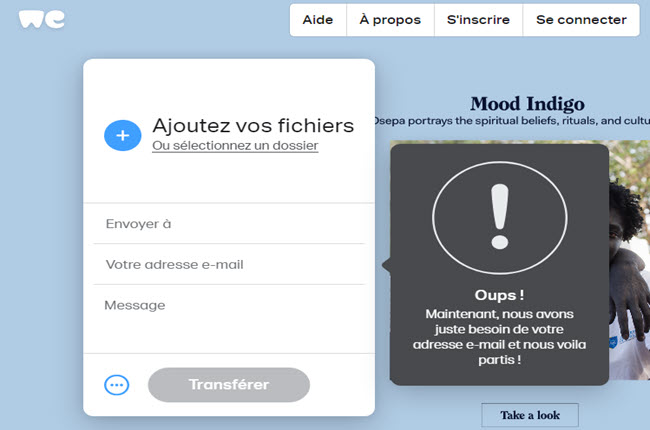
YouTube에 비디오를 업로드하십시오
우리가 제공하는 최신 선택은 비디오를 YouTube에 업로드하고 링크를 공유하는 것입니다. 그러나 터무니없는 것처럼,이 기술은 링크를받는 사람들도 허용하는 경우 비디오를 다시 다운로드 할 필요가 없기 때문에 매우 효과적입니다. 그러나 YouTube의 비디오는 링크를 가진 사람들만이 읽을 수 있도록 “개인”으로 다운로드하여 정의해야합니다.
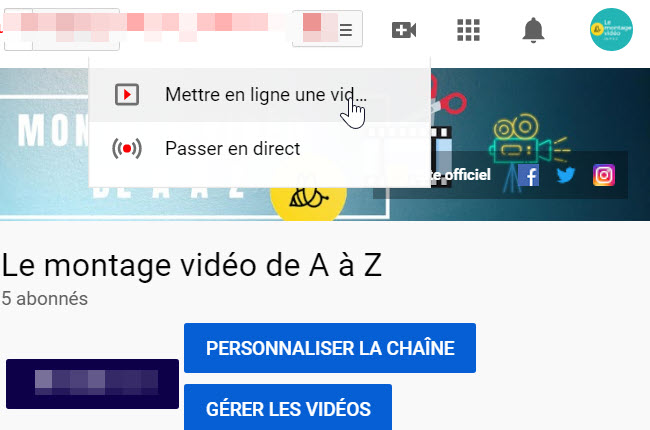
이 4 가지 팁 덕분에 이메일로 쉽게 비디오를 보낼 수 있습니다. 당신에게 가장 적합한 도구를 선택하는 것은 당신에게 달려 있습니다. 그러나 Beecut 소프트웨어를 사용하여 하나의 석재로 두 개의 스트로크를 죽일 수 있습니다. Beecut 소프트웨어는 파일을자를뿐만 아니라 나중에 다른 비디오 몽타주를 만들 수 있습니다.
이메일로 비디오를 보내야합니다 ? 우리 가이드를 따르십시오 !

친구들과 공유하기를 기다릴 수없는 가족 비디오가 있지만 이메일로 큰 파일을 보내는 방법을 모르겠습니다 ? 요즘에는 다른 사람들과 비디오를 공유 할 수있는 방법이 많이 있습니다. 세계 반대편이든 거리의 구석에 있든. 이 튜토리얼에서는 무거운 파일을 보내는 방법에 중점을 둘 것입니다. Gmail은 가장 인기있는 웹 메일 서비스 중 하나 이며이 예에서 사용하는 것이 적절 해 보입니다.
이메일로 비디오를 보내는 방법
1 단계. Gmail에 연결하거나 등록하십시오
우선, Google 계정이 필요합니다. 이미 하나가 있다면 아주 좋습니다. 가지고 있지 않다면 등록하기가 정말 쉽습니다.이 링크를 따르십시오.
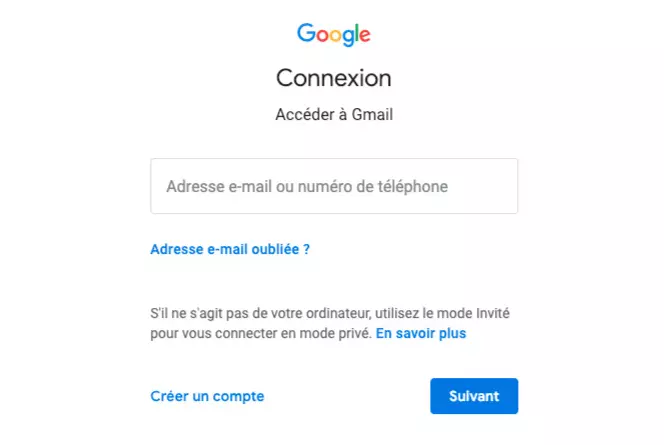
두 번째 단계. 이메일 작성을 시작하십시오
계정에있을 때 버튼을 찾으십시오 새로운 메시지 화면 왼쪽에. 클릭하면 새 메시지 양식이 열립니다. 객체 및 이메일 수신자 지정 시작.
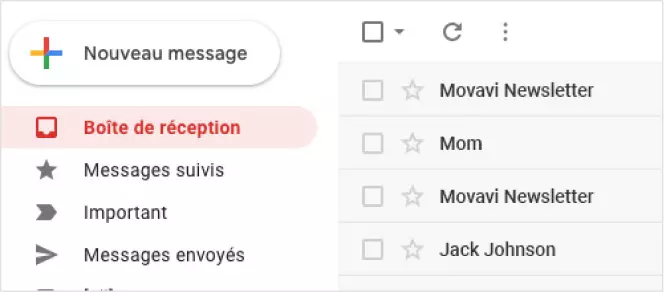
3 단계. 비디오를 묶으십시오
양식의 맨 아래에 새로운 메시지, 트롬본 아이콘이 표시됩니다. 클릭 한 후 비디오가 포함 된 폴더를 선택하고 보내려고하려는 파일을 선택한 다음 다운로드 될 때까지 기다립니다. 비디오가 이메일에 첨부되면 선택한 수신자에게 보낼 수 있습니다.
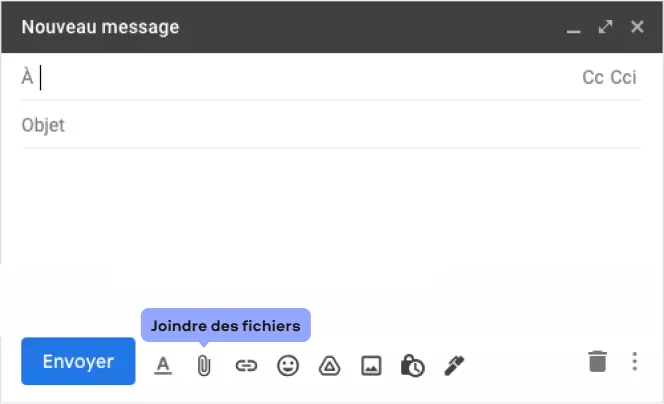
이 지침은 모든 메시지의 Gmail 한계 인 25MB의 작은 첨부 파일에만 유효합니다. 이메일로 큰 파일을 보내는 방법을 알고 싶다면 2 단계에서 두 가지 옵션이 있습니다
- 비디오의 크기를 줄입니다. Movavi 비디오 변환기와 비디오 압축 자습서의 도움으로 이메일을 위해 비디오를 압축 할 수 있습니다. 그러나 비디오 파일의 압축도 품질을 줄입니다. 비디오가 25MB의 최대 승인 크기보다 낮 으면 3 단계에 설명 된 방식으로 이메일에 연락 할 수 있습니다.
- 외부 아카이브에서 비디오를 다운로드하십시오. 그러나 위의 변형은 Giga 이하의 작은 파일에서만 작동합니다. 새로운 개인 비디오에서 일반적 인 여러 GB의 크기를 초과하는 대형 파일을 전송하려면 가장 좋은 옵션은 YouTube와 같은 사이트에서 다운로드하는 것입니다. YouTube 계정이 아직 없으면 몇 분 안에 만들 수 있습니다. 계정이있는 경우 변환기가 동영상을 적절한 형식으로 변환하는 데 유용합니다 (사용 온라인 비디오 사전 설정 목록에서) 프로그램에서 직접 다운로드. 이 작업이 완료되면 이메일에 링크를 고수하기에 충분합니다.
4 단계. 이메일로 비디오를 보내십시오
선택한 방법이든 마지막 단계는 항상 동일합니다. 클릭하십시오 보내다 파일 전송이 작동 할 때까지 기다리십시오.
